この記事では、iMac Retina 5Kディスプレイのメモリを増設する方法について述べます。
iMacは、全てのモデルでメモリが8GB搭載されています。パソコンでいう「メモリ」とはいわゆる「RAM」ってやつですね。
この8GBのメモリは、ウェブサイトを見たりテキストを書いたりする分にはなんら問題ないサイズです。
ただMacで高度なこと・複雑なことをしようとすると、メモリは多い方がいいです。動画編集や音楽編集、ゲームなどをガンガンやろうとするとメモリの量が多いと有利です。
今回、私は利用している 27インチiMac Retina 5Kディスプレイモデルのメモリを増設したのでご紹介します。選ぶべきメモリの種類や注意点についても触れておりますので、ご参考になさってください。
お使いのiMac Retina 5Kディスプレイモデルの仕様を確認する
iMac Retina 5Kディスプレイモデルのメモリは、製造時期によって異なります。まずはご利用の Mac のモデル名を特定してください。
このモデル名に従って、お使いの Mac のメモリの仕様を確認します。
| モデル名 | スロット数 | 空きスロット | 標準 | 最大 | メモリの仕様 |
|---|---|---|---|---|---|
| iMac (Retina 5K, 27-inch, 2017) | 4 | 2 | 8GB | 64GB | 260Pin DDR4 2400MHz (PC4-19200) |
| iMac (Retina 5K, 27-inch, Late 2015) | 4 | 2 | 8GB | 32GB | 204Pin DDR3 1866MHz (PC3-14900) *Appleでは1866MHzメモリを1867MHzと表記しています |
| iMac (Retina 5K, 27-inch, Late 2014) | 4 | 2 | 8GB | 32GB | 204Pin DDR3 1600MHz (PC3-12800) |
| iMac (27-inch, Late 2013) | 4 | 2 | 8GB | 32GB | 204Pin DDR3 1600MHz (PC3-12800) |
| iMac (27-inch, Late 2012) | 4 | 2 | 8GB | 32GB | 204Pin DDR3 1600MHz (PC3-12800) |
また、Apple () メニュー →「この Mac について」→「システムレポート」のメモリの項目にてメモリの仕様を確認することができます。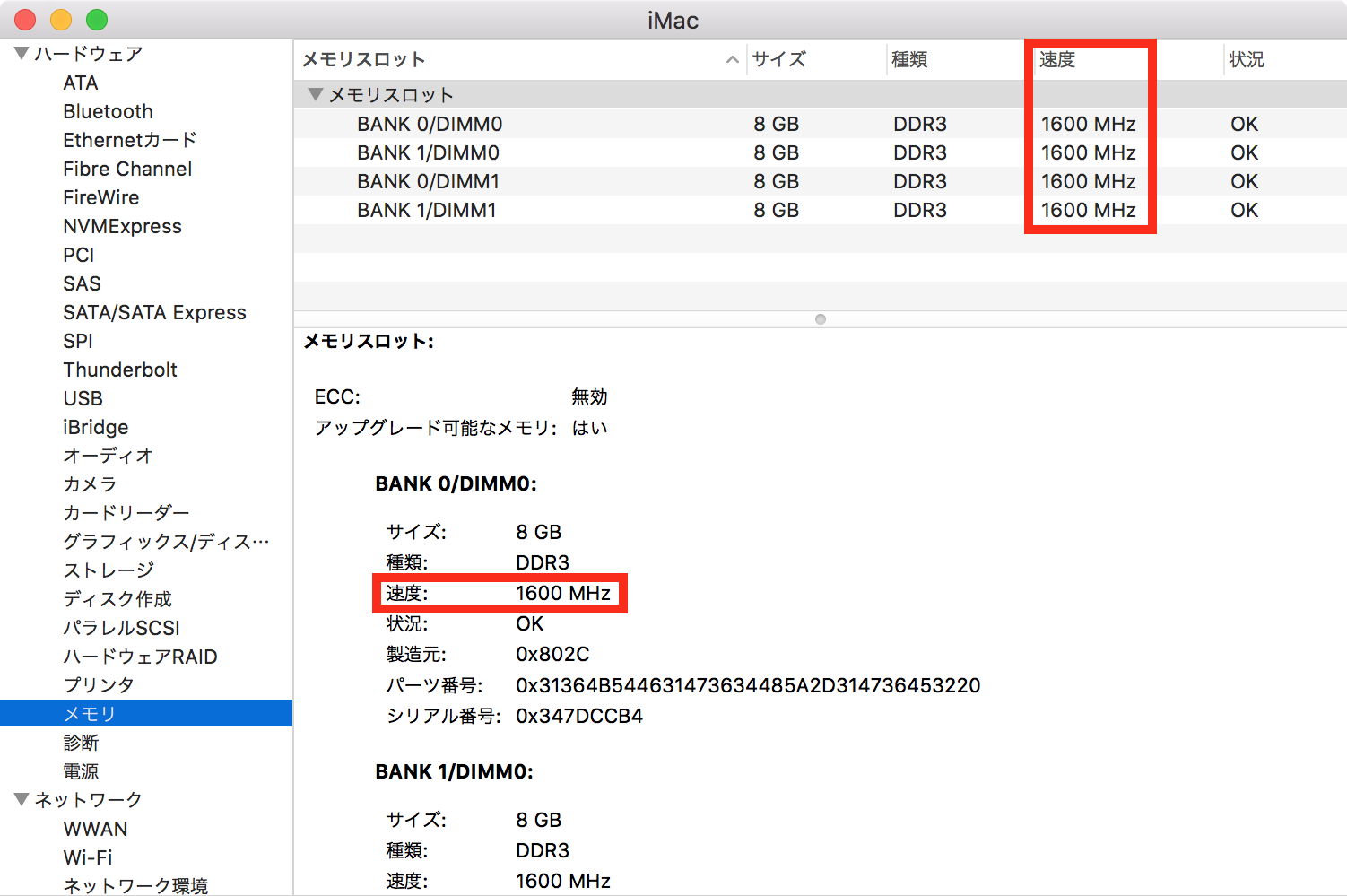
念のためにご利用中もマシンの仕様を見ておくのも良いです。
iMac Retina 5Kディスプレイモデルのメモリを増設する方法
iMac Retina 5Kディスプレイモデルにメモリを増設する方法はとても簡単です。
下記の写真は、私が利用しているiMac (Retina 5K, 27-inch, Late 2014)でのメモリ増設の様子です。27インチのiMacであればほぼどれも同じです。
▼iMacの電源を抜いてから、柔らかい布の上にディスプレイ面をゆっくり設置します。電源コードの差し込み口にあるボタンを押すと、メモリコンパートメントドア(裏蓋)が取れます。

Apple純正のメモリに貼ってあるシールのフォントが懐かしいw
▼メモリの裏蓋にメモリの刺し方が書かれています。このイラスト通りに切り欠きを合わせてメモリを差し込みます。(右寄りか左よりかはモデルによって異なります。)
 ▼今回用意したメモリはこちら。Micronの8GB (DDR3L-1600) 2枚です。
▼今回用意したメモリはこちら。Micronの8GB (DDR3L-1600) 2枚です。

▼メモリをカチッというまで押し込みます。それほど大きな力は不要です。

▼取り付けが終わったら、メモリケージレバーを元の位置まで押し込みます。 ▼メモリコンパートメントドアを戻します。戻さないと起動しませんので、ご注意ください。
▼メモリコンパートメントドアを戻します。戻さないと起動しませんので、ご注意ください。

▼無事にメモリが32GBになりました。
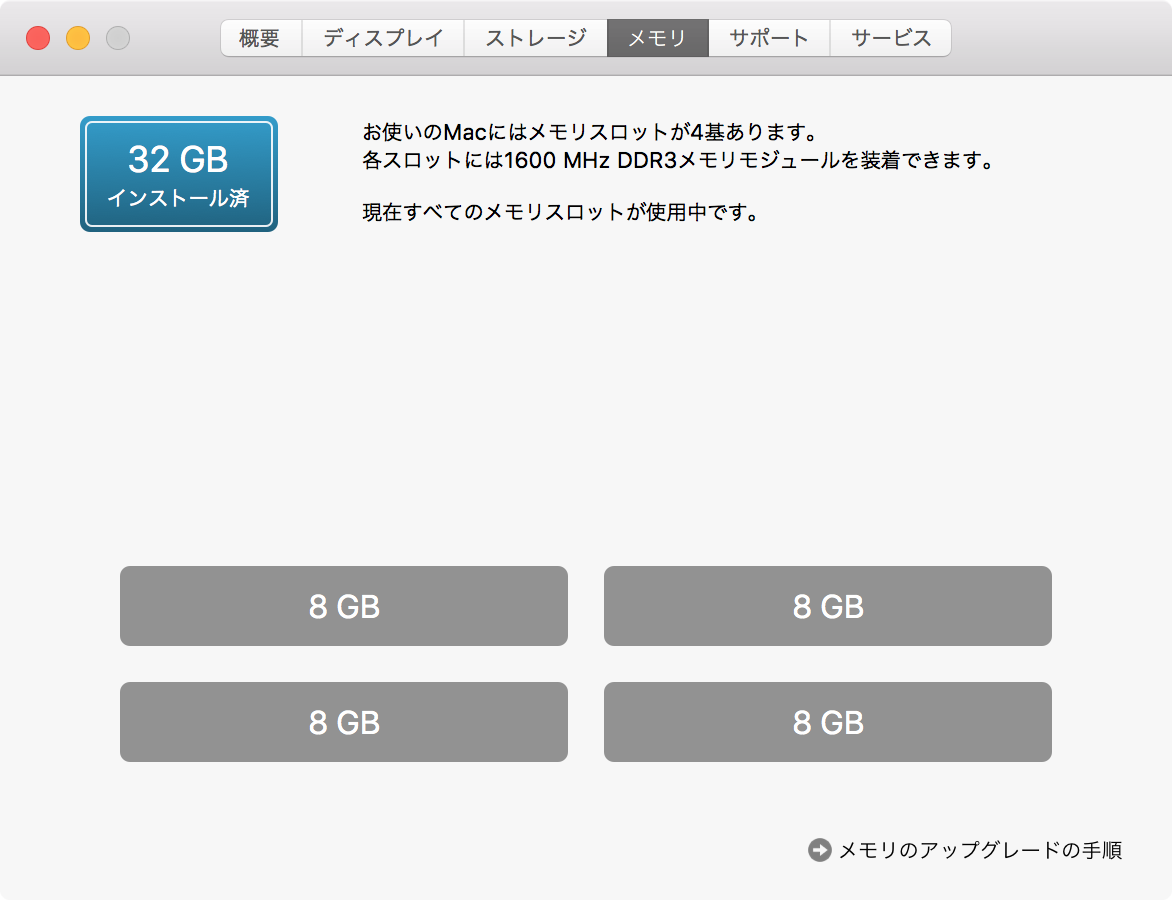 所要時間は10分程度です。めちゃくちゃ簡単です。
所要時間は10分程度です。めちゃくちゃ簡単です。
iMac にメモリを増設するメリット
上でも触れました通り、いま Mac を購入すると多くのモデルでメモリは8GBが搭載されています。この8GBという大きさは、般的な用途には十分です。
- Safri を利用してWebサイトを閲覧する
- Macに搭載されている標準アプリを利用する(写真編集・簡易な動画編集・簡易な音楽編集・簡単なゲーム)
- アプリの同時起動
- Microsoft office for Mac を利用する
これらの程度のことであればメモリ8GBで十分と言えます。この用途限定ならメモリ増設を考えることにお金を費やすのは得策ではないと言えるでしょう。
しかし Mac で高度なことをしようとするならば話は別です。搭載されるメモリが多いことのメリットは具体的には下記です。
- 仮想ソフトを使って Windowsなど他のOSを起動する
- 音楽編集ソフトでよりたくさんのトラックを扱えるようにする
- プロ向け動画編集ソフトで、ゲーム映像をキャプチャして非圧縮動画を編集しリアルタイムでエフェクトをかける
- 数100メガバイトある Excel ファイルを開ける
- 最新の3D、VRを扱う
- Adobe Photoshopでステップをたくさん戻す
- Google Chrome でタブをたくさん開いたままにしておく
一言で言うと「プロ向け」となるでしょうか。「ハイアマチュア向け」とでも呼んでもいいかもしれません。Mac を仕事に利用したいと考えたい場合、メモリを多く積むことは大きなメリットがあります。
アップルのMacのラインナップで「Pro」と銘打たれているノート型マシン「MacBook Pro 15inch」は標準で16GBのメモリを積んでいます。多くのクリエイターが利用しているMacBook Pro 15inchでこのメモリ容量なのですから、「プロ向けとしてはメモリ16GBは最低限度容量」と言うことができましょう。
またデスク型マシン「iMac Pro」は標準で32GBのメモリを積んでいます。プロ向けですので、最初からメモリは潤沢に積んでいます。最近「メモリ16GBでは足りない」と言う声がちらほら聞こえてきます。パソコンの性能をガンガン引き出そうとするならば、iMac Proのようにメモリは32GBあるといいです。
iMac Retina 5Kディスプレイモデルは、ユーザがメモリを32GBや64GBに簡単に増設することができます。iMac 5Kの拡張性は大きなメリットだと実感しています。
私自身のことを振り返って見ますと、過去3年ほどiMacをメモリ16GBの状態で使ってきたのですが、メモリを増設してみて、「もっと早く32GBにしておけばよかった」と多少後悔する気持ちが出てきました。「16GBで行こう」と言う判断はちょっと失敗だったなぁ・・・と思います。かつてのことを言っても詮無い話ですが、過去3年無駄な時間を過ごしていた気分です。
おすすめのiMac 用メモリ
iMac にメモリを増設を考えている方におすすめしたいメモリは下記の通りです。
| モデル名 | メモリの仕様 | おすすめのメモリ |
|---|---|---|
| iMac (Retina 5K, 27-inch, 2017) | 260Pin DDR4 2400MHz (PC4-19200) |
CFD販売 ノートPC用メモリ PC4-19200(DDR4-2400) 8GBx2枚 260pin (無期限保証)(Crucial by Micron) W4N2400CM-8G |
| iMac (Retina 5K, 27-inch, Late 2015) | 204Pin DDR3 1866MHz (PC3-14900) |
Crucial [Micron製Crucialブランド] DDR3 1866 MT/s (PC3-14900) 16GB Kit (8GBx2) CL13 SODIMM 204pin 1.35V/1.5V CT2KIT102464BF186D |
| iMac (Retina 5K, 27-inch, Late 2014) | 204Pin DDR3 1600MHz (PC3-12800) |
CFD販売 ノートPC用メモリ PC3L-12800(DDR3L-1600) 8GBx2枚 1.35V/1.5V両対応 無期限保証(Crucial by Micron) W3N1600CM-8G |
| iMac (27-inch, Late 2013) | 204Pin DDR3 1600MHz (PC3-12800) |
CFD販売 ノートPC用メモリ PC3L-12800(DDR3L-1600) 8GBx2枚 1.35V/1.5V両対応 無期限保証(Crucial by Micron) W3N1600CM-8G |
| iMac (27-inch, Late 2012) | 204Pin DDR3 1600MHz (PC3-12800) |
CFD販売 ノートPC用メモリ PC3L-12800(DDR3L-1600) 8GBx2枚 1.35V/1.5V両対応 無期限保証(Crucial by Micron) W3N1600CM-8G |
私のおすすめはMicron製のメモリです。
メモリは相性問題が発生する可能性があるので、動作実績の製品を選ぶべきです。いずれも iMac で動作実績が報告されています。また保証があるので安心です。(交換してもらえます)
またデュアルチャンネルで動作させるため、基本的に同じ規格・同じ容量を選ぶべきです。iMac でしたら「同じ規格の8GBを4枚」または「同じ規格の16GBを4枚」刺すのが基本です。
最後に
以上、iMac Retina 5Kディスプレイモデルのメモリを増設する方法をご紹介しました。
「Macにはメモリを最大限積めるだけ積んでおけ」とは昔から言われていることです。この鉄則は今でも有効です。
- ちょっと前の iMac をお使いでしたら32GBにする。
- 現行の iMac をお使いでしたら64GBにする。
iMac は高価な買い物です。ここでメモリをケチるのは得策ではありません。できればCTOでハナからメモリMaxにしておくべきですが、iMac 5Kは後から増設することも可能です。お金の余裕ができたら増設すると言う選択肢があります。
Macのパフォーマンスを最大限引き出すために、メモリに投資することは賢い選択です。


